Comment trouver le numéro de série de Windows 10
Vous voulez trouver facilement votre numéro de série Windows 10 ? Jusqu'à il y a quelque temps, une étiquette pouvait normalement être trouvée, dans nos appareils mobiles ou ordinateurs, qui était visible et qui nous fournit, entre autres, une série de chiffres clés dont les informations nous aideront à terme à effectuer des opérations liées à notre fonctionnement système sur nos ordinateurs.
Il est très fréquent que lorsque l'on a besoin de ce type d'information, on ignore complètement l'endroit où l'on peut obtenir les données ou, à défaut, à quoi elles servent réellement, ce qui au final complique encore plus le processus.
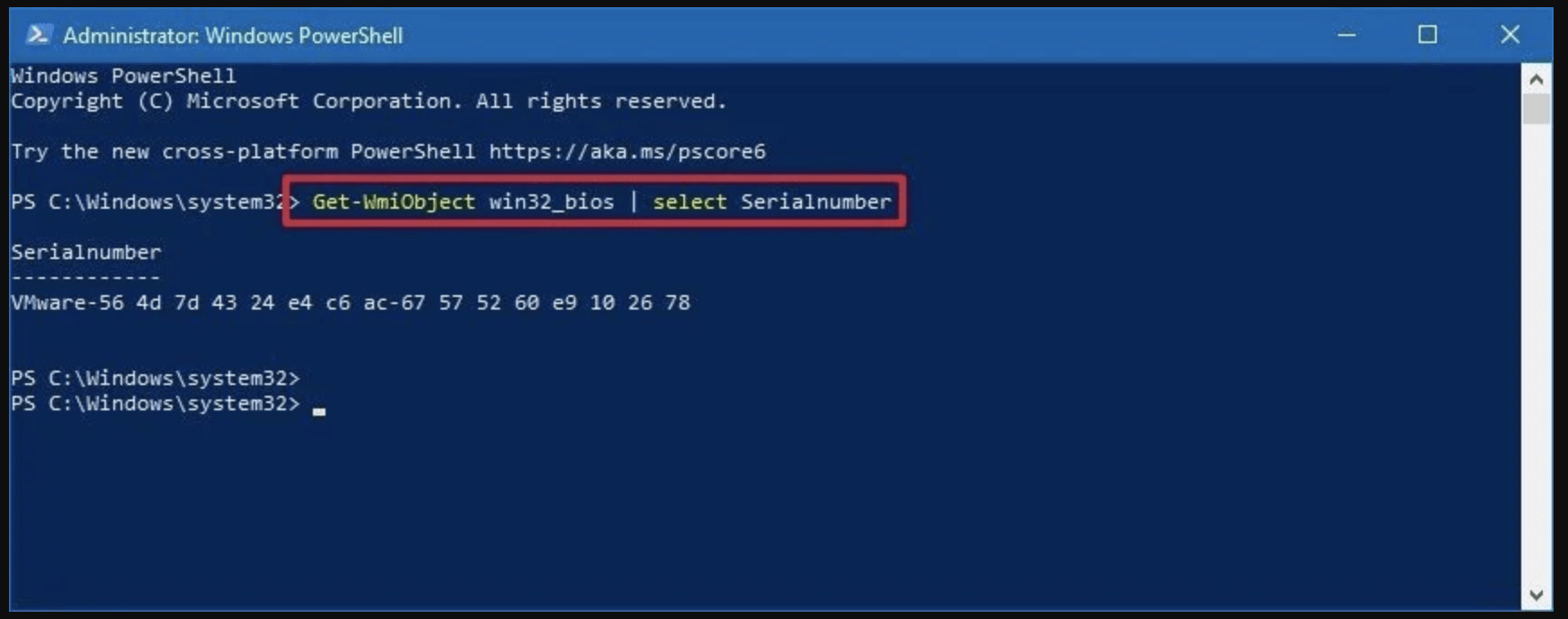
Il est très probable que si vous lisez cet article, c'est parce que vous avez besoin de connaître le numéro de série de votre système d'exploitation Windows 10 mais vous ne savez pas exactement à quoi il fait référence. Dans ce cas, ne vous inquiétez pas, car nous vous expliquerons ici comment extraire ces informations de la manière la plus simple.
Quel est le numéro de série de Windows
La chose importante que vous devez savoir concernant le numéro de série Windows est qu'il fonctionne comme un numéro d'identification unique de votre ordinateur, composé de caractères, de chiffres et de symboles attribués.
Ce numéro peut être d'une grande importance lorsque vous avez besoin de savoir si un certain logiciel peut être compatible et fonctionner sur votre machine, lorsque votre équipement nécessite un service technique, ou dans le cas malheureux où vous avez été victime d'un vol, ce numéro vous aidera à suivre votre équipe.
Dans certains ordinateurs portables, ce numéro se trouvait sur le côté ou en bas, et il vous donne généralement des informations sur d'autres caractéristiques particulières de votre ordinateur.
Bien que dans la plupart des ordinateurs, le numéro de série soit gravé sur le boîtier inférieur de l'appareil ou collé quelque part à l'extérieur de l'appareil par une étiquette, il existe de nombreuses raisons pour lesquelles vous pouvez perdre de vue ce numéro.
Vous avez peut-être détaché l'étiquette, que le nouveau modèle de l'équipement ne l'a pas, pour acheter des articles d'occasion ou simplement parce que le numéro du tampon a été usé. Heureusement, ce type de données est stocké dans le BIOS / UEFI de notre ordinateur portable ou de notre PC.
Même si vous avez formaté votre PC ou décidé de réinstaller Windows, suite à un dysfonctionnement, il est toujours possible d'extraire ces informations car elles restent sur le système de votre ordinateur. Et est-ce que l'une des choses dont vous aurez besoin lorsque vous installez Windows à partir de zéro est le numéro de série pour activer le système d'exploitation.
Comment obtenir le numéro de série de Windows 10
L'obtention du numéro de série Windows est assez simple et bien que certaines personnes utilisent des programmes externes à leur système d'exploitation sur leur ordinateur, la vérité est qu'aucun type n'est requis pour cette tâche.
Avec cette méthode, vous pouvez extraire le numéro de série dans différentes versions de Windows, en particulier Windows 10/7/8 / 8.1 en plus de Windows Vista et Windows XP.
Les seuls outils dont nous aurons besoin sont l'invite de commande ou "cmd" et la console PowerShell de nos ordinateurs portables ou PC.
Obtenez le numéro de série Windows au moyen de la "CMD"
Pour localiser le numéro au moyen du "cmd", il suffit d'appuyer simultanément sur les touches Windows + R, puis une fenêtre apparaîtra immédiatement où nous écrirons le mot "cmd" et appuyez sur Entrée.
Lorsque vous faites cela, l'invite de commande apparaîtra automatiquement, représentée par une fenêtre de code avec un fond noir. Sur cet écran, nous écrirons l'une des deux commandes suivantes ou nous pouvons simplement copier et coller l'une d'entre elles : 1) "wmic bios get serialnumber" ou 2) "wmic csproduct get identificationnumber". Si vous avez bien fait, le système vous montrera un numéro de série de plus de 20 chiffres.
Obtenir le numéro de série Windows à l'aide de la console PowerShell
Si vous décidez d'utiliser cette méthode, c'est tout aussi simple, vous pouvez y parvenir en trois étapes simples. Appuyez simplement sur la combinaison de touches Windows + R et lorsque la boîte d'exécution s'affiche, vous devrez taper le mot "powershell" et appuyer sur Entrée.
A l'instar de la méthode "cmd", il faut saisir l'une des deux séries de commandes suivantes dans la fenêtre de code PowerShell, cette fois représentée par un fond d'écran bleu. Les commandes à utiliser sont :
- Get-WmiObject win32_bios | Format-List SerialNumber
- gwmi win32_bios | fl SerialNumber
De la même manière, si nous entrons correctement les commandes, le système nous donne immédiatement notre numéro de série Windows.
Une autre façon d'extraire le numéro de série Windows de votre ordinateur portable ou PC consiste à installer des programmes qui le recherchent automatiquement, bien que nous considérions qu'il s'agit d'un processus plus long pour le même résultat, certaines personnes les utilisent . L'un des outils les plus simples de ce type est le programme ProduKey, qui est disponible en français au cas où vous ne maîtrisez pas l'anglais, tout en étant très facile à installer et à utiliser.

Laisser un commentaire